xp雖說受到很多用戶的歡迎,但是大家在使用的過程中也經常遇到一些故障,比如xp係統任務欄無法顯示打開的窗口怎麼辦?這可能是桌麵程序explorer.exe有問題、任務欄設置錯誤或任務欄故障導致的。下麵小編就跟大家說說解決方法。
xp係統任務欄無法顯示打開的窗口的解決方法:
方法一:
有一種情況是打開的窗口任務欄不顯示,包括任務欄也看不到。但是鼠標點擊過去又能正常顯示,這是因為設置了任務欄自動隱藏導致的。
1、找到任務欄,右鍵。屬性。 如下圖:
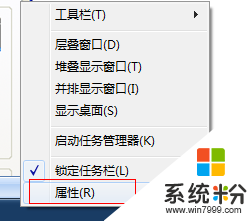
2、打開任務欄屬性,找到常規裏麵的“自動隱藏任務欄”選項 ,把前麵的那個勾去掉即可。
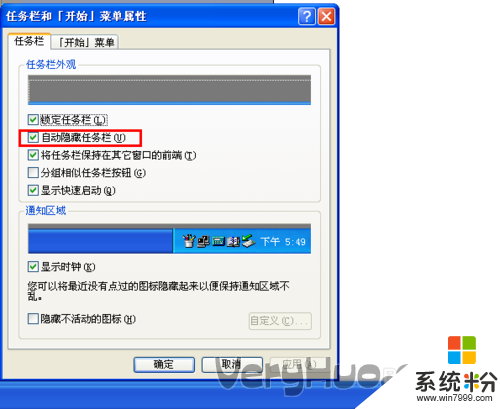
方法二:
由於桌麵進程出錯。重啟計算機,或注銷重新登錄即可恢複正常,如果您有正在進行的任務不方便重啟或注銷,可以通過下麵方法重置桌麵進程。
步驟如下:
1、找到任務欄,右鍵“任務管理器”如果是XP係統直接輸入ctrl+alt+t調出任務管理器。
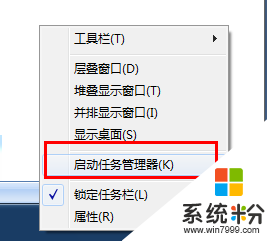
2、找到“進程”選項卡----找到explorer進程,點擊結束進程,並確定。如下圖:
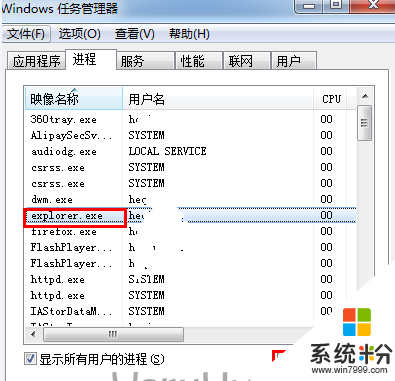
3、新建explorer任務,然後點擊,新建任務,在任務新建打開選項輸入explorer確定即可,您在查看任務欄您會發現,之前打開的窗口又正常恢複了。
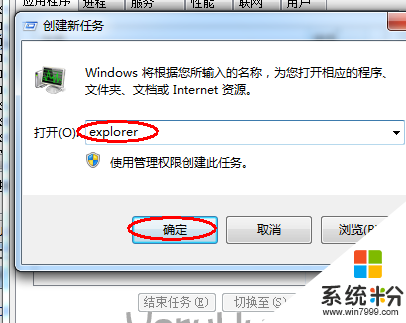
方法三:任務欄修複
1、如果按照上述方法還不行,可能是您電腦係統異常導致任務欄出問題了。可以到網上搜索下載任務欄修複工具“taskbar repair tool plus”。

2、點擊修複按鈕時如果有360安全衛士或者瑞星卡卡助手彈出注冊表寫入警告,請點擊允許。這是任務欄修複工具向注冊表寫入自啟動消息。
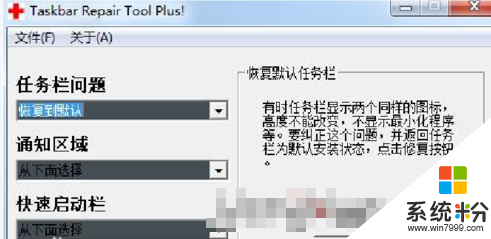
以上就是XP係統任務欄不顯示打開窗口的三種解決方法。如果你也遇到了同樣問題的話,可以按照自己的需求,任選一種方案進行解決!